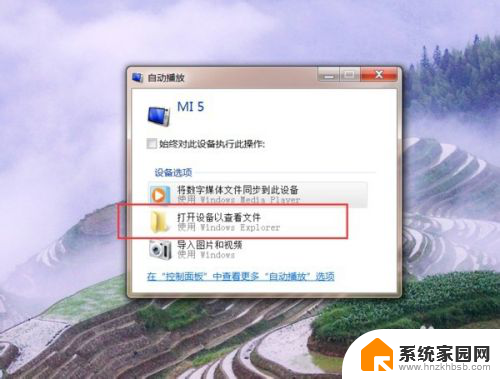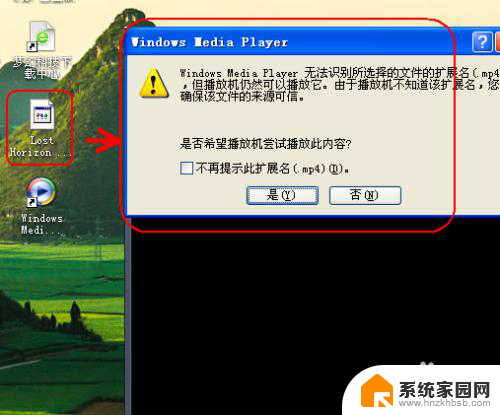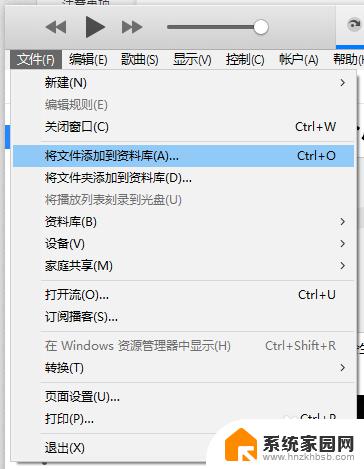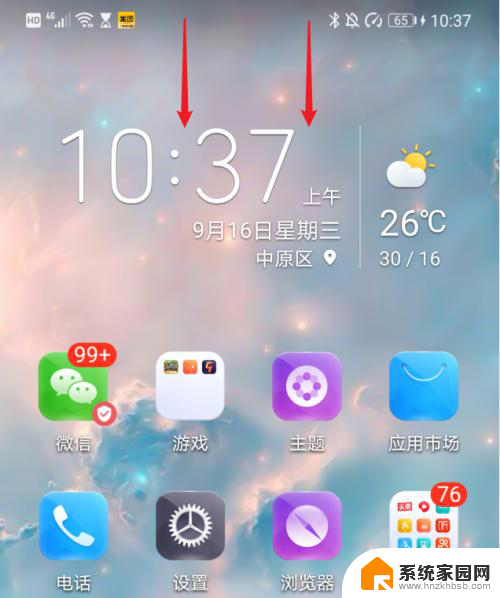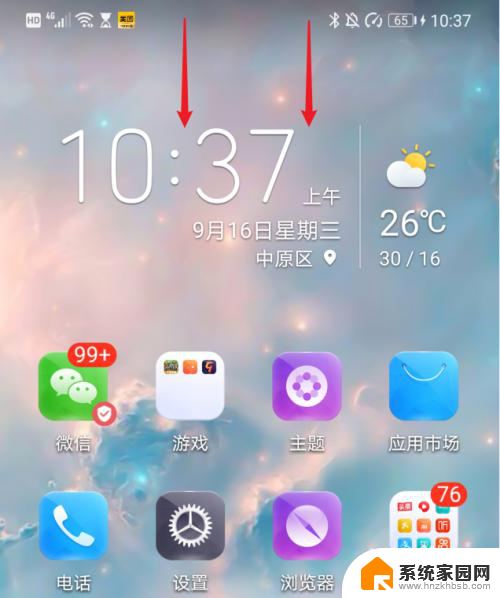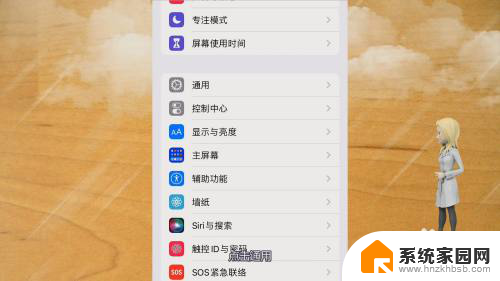电脑的视频怎么传到手机上 如何通过数据线将电脑上的视频传输到手机
如今电脑和手机已经成为我们生活中不可或缺的工具,偶尔我们可能会遇到这样的情况:在电脑上下载了一些精彩的视频,却希望能够在手机上随时随地观看。如何将电脑上的视频传输到手机呢?一种简单而有效的方法就是通过数据线进行传输。借助数据线,我们可以将电脑中的视频文件快速传输到手机中,以便随时欣赏。接下来我们将一起探讨这一方法的具体步骤和注意事项,让您轻松实现电脑视频到手机的传输。
方法如下:
1.将自己的手机和电脑通过数据线进行连接,然后在手机桌面上从上往下滑动。找到USB的用途,点击一下【传输照片】选项。
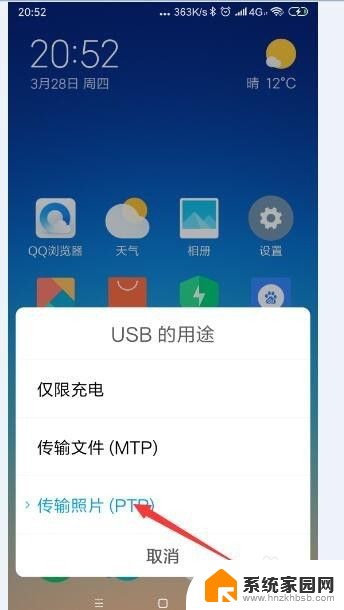
2.在自己的电脑桌面上找到【计算机】的图标,双击打开。
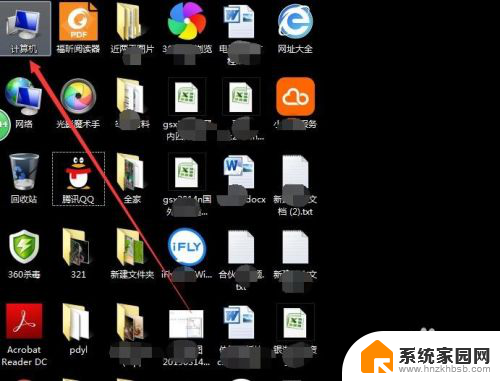
3.然后看到便携设备下“MI6x”的图标。
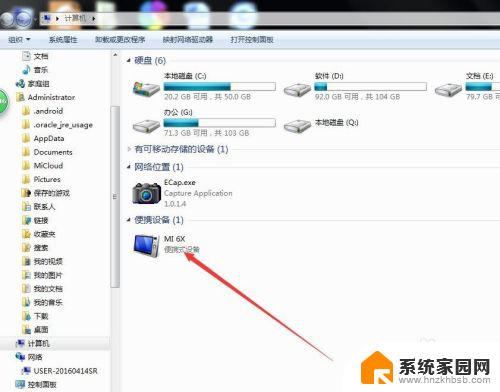
4.打开这个图标之后,就可以看到【内部存储设备】的图标。双击打开【内部存储设备】。
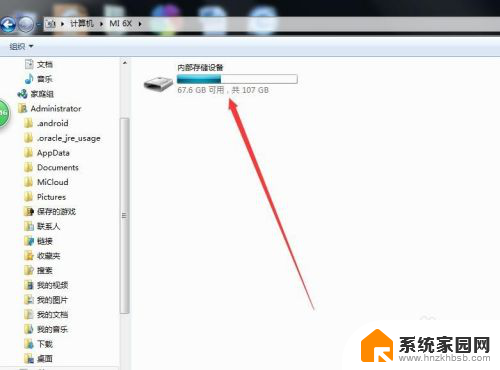
5.找到【DCIM】文件夹,点击打开。
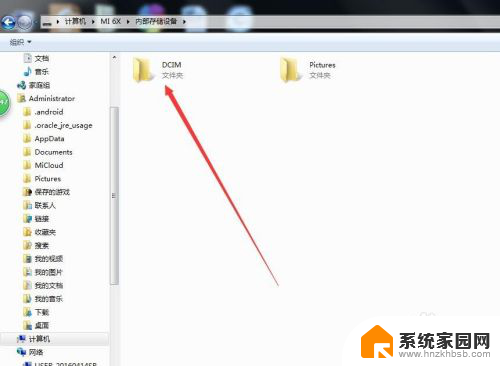
6.找到【Camera】文件夹,点击打开。
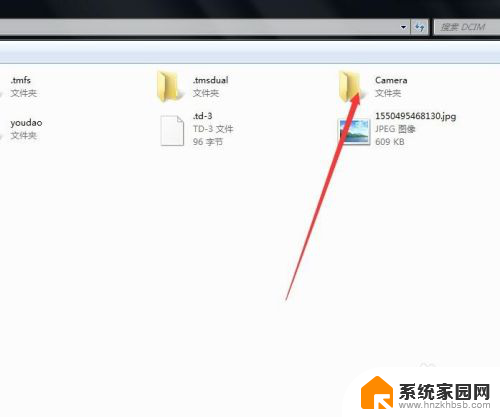
7.在这个文件夹里,将电脑里想要放入手机上的视频。通过复制粘贴,放在这个文件夹里,在手机相册里就可以看到了。
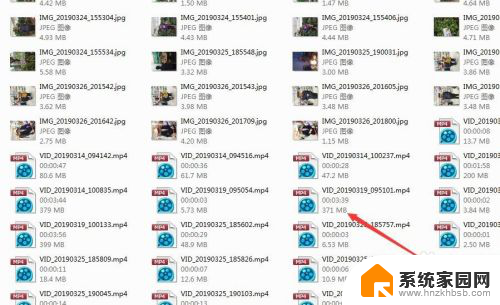
以上就是电脑的视频怎么传到手机上的全部内容,如果遇到这种情况,你可以按照以上步骤解决,非常简单快速。